06 Windows通用对话框
- 格式:ppt
- 大小:904.50 KB
- 文档页数:23


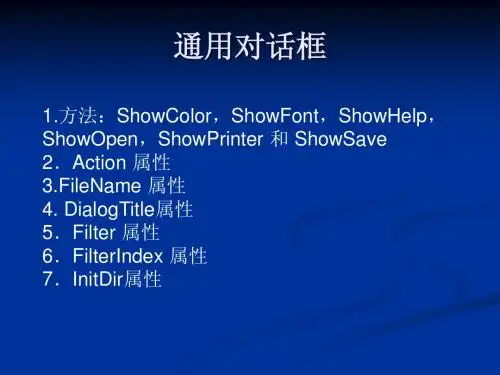

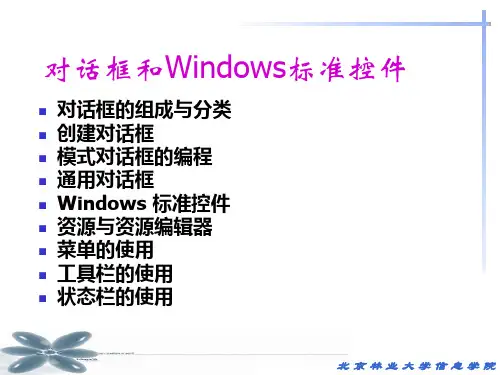
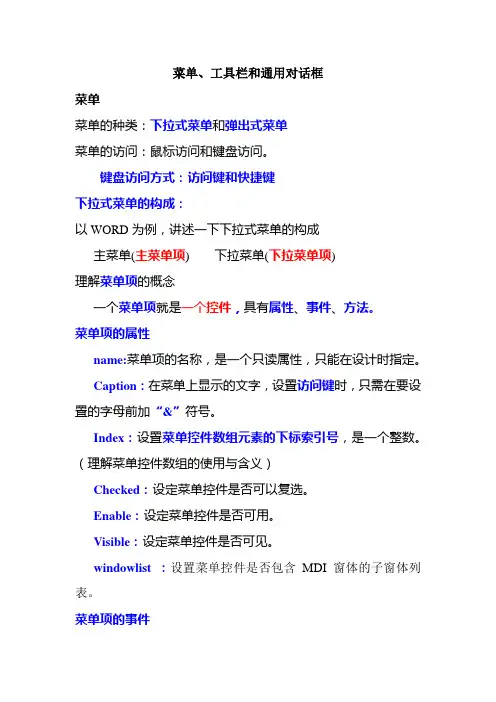
菜单、工具栏和通用对话框菜单菜单的种类:下拉式菜单和弹出式菜单菜单的访问:鼠标访问和键盘访问。
键盘访问方式:访问键和快捷键下拉式菜单的构成:以WORD为例,讲述一下下拉式菜单的构成主菜单(主菜单项) 下拉菜单(下拉菜单项)理解菜单项的概念一个菜单项就是一个控件,具有属性、事件、方法。
菜单项的属性name:菜单项的名称,是一个只读属性,只能在设计时指定。
Caption:在菜单上显示的文字,设置访问键时,只需在要设置的字母前加“&”符号。
Index:设置菜单控件数组元素的下标索引号,是一个整数。
(理解菜单控件数组的使用与含义)Checked:设定菜单控件是否可以复选。
Enable:设定菜单控件是否可用。
Visible:设定菜单控件是否可见。
windowlist :设置菜单控件是否包含MDI窗体的子窗体列表。
菜单项的事件只有一个唯一的事件(click事件)菜单制作工具:菜单编辑器的介绍。
要点:用菜单编辑器创建菜单的步骤:分隔条访问键(CTRL)与快捷键(ALT)示例:P199事件代码:Private Sub rehw()Text1.Top = 0Text1.Left = 0Text1.Height = Me.ScaleHeight - 200 Text1.Width = Me.ScaleWidth - 200End SubPrivate Sub f111_Click(Index As Integer) Select Case IndexCase 0Text1.FontName = "宋体"Case 1Text1.FontName = "楷体_GB2312"Case 2Text1.FontName = "黑体"End SelectEnd SubPrivate Sub f131_Click(Index As Integer) Dim s As IntegerFor s = 0 To 2f131(s).Checked = FalseNext sSelect Case IndexCase 0Text1.FontSize = 12f131(0).Checked = TrueCase 1Text1.FontSize = 18f131(1).Checked = TrueCase 2Text1.FontSize = 24f131(2).Checked = TrueEnd SelectEnd SubPrivate Sub Form_Load()Text1.FontSize = 12End SubPrivate Sub Form_Resize()rehwEnd SubPrivate Sub menuabout_Click()MsgBox "本程序1.0版", vbOKOnly, "一个具有菜单的程序" End Sub弹出式菜单弹出式菜单:上下文菜单、快捷菜单、右键菜单为某对象设计弹出式菜单的步骤:1:在菜单编辑器中设计弹出式菜单,然后将顶级菜单设置为不可见。
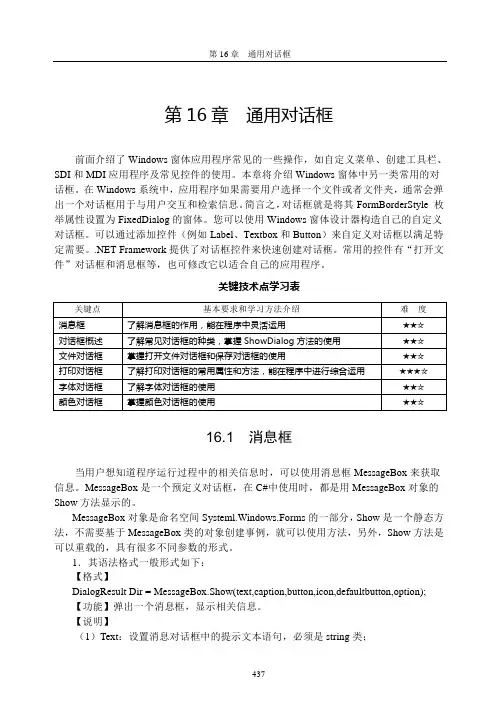
第16章通用对话框前面介绍了Windows窗体应用程序常见的一些操作,如自定义菜单、创建工具栏、SDI和MDI应用程序及常见控件的使用。
本章将介绍Windows窗体中另一类常用的对话框。
在Windows系统中,应用程序如果需要用户选择一个文件或者文件夹,通常会弹出一个对话框用于与用户交互和检索信息。
简言之,对话框就是将其FormBorderStyle 枚举属性设置为FixedDialog的窗体。
您可以使用Windows窗体设计器构造自己的自定义对话框。
可以通过添加控件(例如Label、Textbox和Button)来自定义对话框以满足特定需要。
.NET Framework提供了对话框控件来快速创建对话框。
常用的控件有“打开文件”对话框和消息框等,也可修改它以适合自己的应用程序。
关键技术点学习表16.1 消息框当用户想知道程序运行过程中的相关信息时,可以使用消息框MessageBox来获取信息。
MessageBox是一个预定义对话框,在C#中使用时,都是用MessageBox对象的Show方法显示的。
MessageBox对象是命名空间Systeml.Windows.Forms的一部分,Show是一个静态方法,不需要基于MessageBox类的对象创建事例,就可以使用方法,另外,Show方法是可以重载的,具有很多不同参数的形式。
1.其语法格式一般形式如下:【格式】DialogResult Dir = MessageBox.Show(text,caption,button,icon,defaultbutton,option);【功能】弹出一个消息框,显示相关信息。
【说明】(1)Text:设置消息对话框中的提示文本语句,必须是string类;(2)Caption:可选参数,设置消息对话框的标题,和Text一样,必须是String类;(3)Button:可选参数,设置消息对话框中显示哪些按钮。
(4)Icon:可选参数,设置消息对话框中显示哪个图;(5)Defaultbutton:可选参数,设置消息对话框哪个按钮是默认激活;(6)Option:可选参数,为消息对话框设置一些特殊的选项,如文本对齐方式,指定阅读顺序,是否向系统日志写信息。


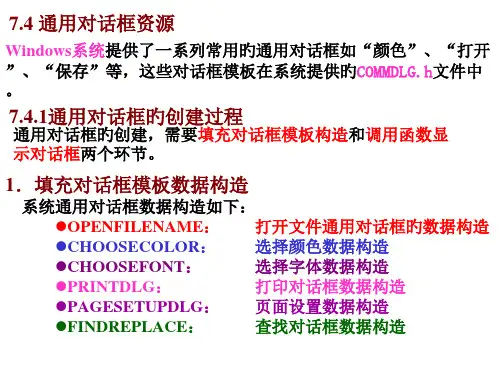
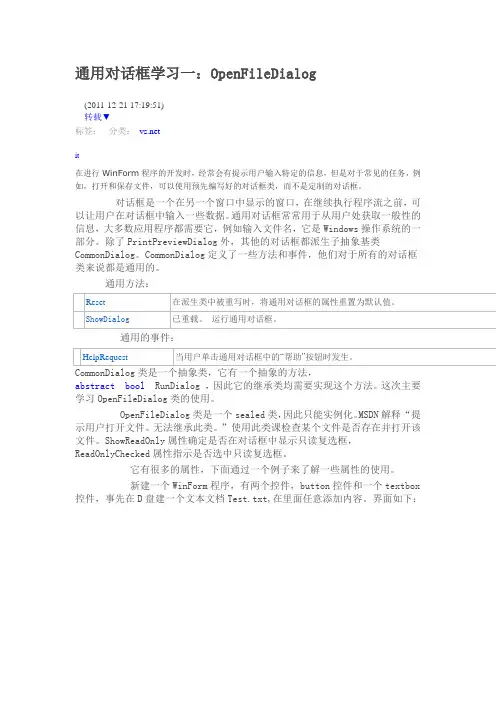
通用对话框学习一:OpenFileDialog(2011-12-21 17:19:51)转载▼分类:标签:it在进行WinForm程序的开发时,经常会有提示用户输入特定的信息,但是对于常见的任务,例如,打开和保存文件,可以使用预先编写好的对话框类,而不是定制的对话框。
对话框是一个在另一个窗口中显示的窗口,在继续执行程序流之前,可以让用户在对话框中输入一些数据。
通用对话框常常用于从用户处获取一般性的信息,大多数应用程序都需要它,例如输入文件名,它是Windows操作系统的一部分。
除了PrintPreviewDialog外,其他的对话框都派生子抽象基类CommonDialog。
CommonDialog定义了一些方法和事件,他们对于所有的对话框类来说都是通用的。
通用方法:通用的事件:abstract bool RunDialog ,因此它的继承类均需要实现这个方法。
这次主要学习OpenFileDialog类的使用。
OpenFileDialog类是一个sealed类,因此只能实例化。
MSDN解释“提示用户打开文件。
无法继承此类。
”使用此类课检查某个文件是否存在并打开该文件。
ShowReadOnly属性确定是否在对话框中显示只读复选框,ReadOnlyChecked 属性指示是否选中只读复选框。
它有很多的属性,下面通过一个例子来了解一些属性的使用。
新建一个WinForm程序,有两个控件,button控件和一个textbox控件,事先在D盘建一个文本文档Test.txt,在里面任意添加内容。
界面如下:对于button的点击事件,编写如下的代码:ODF的使用private void button1_Click(object sender, System.EventArgs e){OpenFileDialog openFileDialog1 = new OpenFileDialog();openFileDialog1.InitialDirectory = "d:\\";openFileDialog1.Filter = "txt files (*.txt)|*.txt|All files (*.*)|*.*";openFileDialog1.FilterIndex = 1;openFileDialog1.RestoreDirectory = true;if (openFileDialog1.ShowDialog() == DialogResult.OK){textBox1.Clear();using(StreamReader read = new StreamReader(openFileDialog1.FileName,Encoding. Default)){string line;while ((line=read.ReadLine())!=null){textBox1.AppendText(line);}}}}复制代码打开的文件对话框的一些属性时可以进行设置的,比如打开什么路径下的文件,可以对文件夹中的文件进行筛选。
【Windows编程】系列第⼋篇:通⽤对话框上⼀篇我们学习了,本篇来了解⼀下通⽤对话框的使⽤。
Windows系统之所以是⽬前最流⾏的桌⾯系统,也是因为Windows有⼀套标准化,统⼀友好的交互界⾯,⽐如菜单、⼯具栏、状态栏以及各个控件。
当然除了这些单独的控件之外,对于像⽂件打开、保存对话框,字体对话,颜⾊对话框等对于Windows本⾝会⽤到,在很多第三⽅的应⽤程序中也会⽤到。
因此微软公司也早就清楚这种现实情况会存在,所以Windows把这种常见的公共对话就做了统⼀的接⼝函数,供Windows⾃⼰和第三⽅开发者使⽤。
Windows提供的公⽤对话框在不同的版本有所不⼀样,但常见的公⽤对话框有:颜⾊选择对话框、打开⽂件对话框、保存⽂件对话框、字体选择对话框、查找对话框、替换对话框、打印对话框以及打印设置对话框等。
本篇以最常见的⽂件打开/保存对话框、字体对话框、颜⾊对话框为例,来学习如何创建这些对话框,其他的对话框使⽤⼤同⼩异,且在MSDN上基本都有使⽤实例。
要使⽤公⽤对话框函数,需要包含commdlg.h头⽂件,相关的数据结构和函数定义都在该头⽂件中定义。
⽂件打开对话框⽂件打开对话框主要⽤于选择需要的⽂件,把选择的⽂件全路径名传给⽤户,⾄于取到⽂件全路径之后怎么操作完全是开发者⾃⼰决定。
也就是说它提供了⼀个在电脑中选择任何⽂件的公共操作接⼝。
API函数定义如下:BOOL GetOpenFileName(LPOPENFILENAME lpofn);参数lpofn的定义如下:typedef struct tagOFN {DWORD lStructSize;HWND hwndOwner;HINSTANCE hInstance;LPCTSTR lpstrFilter;LPTSTR lpstrCustomFilter;DWORD nMaxCustFilter;DWORD nFilterIndex;LPTSTR lpstrFile;DWORD nMaxFile;LPTSTR lpstrFileTitle;DWORD nMaxFileTitle;LPCTSTR lpstrInitialDir;LPCTSTR lpstrTitle;DWORD Flags;WORD nFileOffset;WORD nFileExtension;LPCTSTR lpstrDefExt;LPARAM lCustData;LPOFNHOOKPROC lpfnHook;LPCTSTR lpTemplateName;#if (_WIN32_WINNT >= 0x0500)void * pvReserved;DWORD dwReserved;DWORD FlagsEx;#endif // (_WIN32_WINNT >= 0x0500)} OPENFILENAME, *LPOPENFILENAME;该接⼝定义的各个参数成员请参考MSDN的详细解释,这⾥我们最常⽤到的⼏项如下:lpstrFilter:该参数⽤于设置打开或保存对话的⽂件格式过滤,⽐如下图中的⽂件过滤情景,相信所有的读者朋友都见过:lpstrFile:该参数⽤于保存选择结束后的选择⽂件。
公用对话框在使用Windows的过程中,用户经常会遇到一些常用的有特定用途的对话框。
例如,当选择File->Open,会弹出一个文件选择的对话框,用户可以在其中选择想要打开的文件。
象文件选择这样的对话框,使用的非常普遍,因此Windows系统本身提供了对该对话框的支持,用户不必自己设计文件选择对话框。
与文件选择对话框类似的还有颜色选择、字体选择、打印和打印设置以及正文搜索和替换对话框。
这五种对话框均由Windows支持,被称为公用对话框。
MFC提供了一些公用对话框类,它们均是CDialog类的派生类,封装了公用对话框的功能。
表5.6列出了MFC的公用对话框类。
表5.6 公用对话框类通用对话框类用途CColorDialog选择颜色CFileDialog选择文件名,用于打开和保存文件CFindReplaceDialog正文查找和替换CFontDialog选择字体CPrintDialog打印和打印设置通用对话框类使用方便,读者只需知道怎样创建对话框和访问对话框的数据,不必关心它们的内部细节。
5.6.1 CColorDialog类CColorDialog类用于实现Color(颜色选择)公用对话框。
Color对话框如图5.12所示,在Windows的画板程序中,如果用户在颜色面板的某种颜色上双击鼠标,就会显示一个Color 对话框来让用户选择颜色。
图5.12 Color对话框Color对话框的创建与一般的对话框没什么两样:首先是在堆栈上构建一个CColorDialog 对象,然后调用CColorDialog::DoModal( )来启动对话框。
CColorDialog的构造函数为CColorDialog( COLORREF clrInit = 0, DWORD dwFlags = 0, CWnd* pParentWnd = NULL );参数clrInit用来指定初始的颜色选择,dwFlags用来设置对话框,pParentWnd用于指定对话框的父窗口或拥有者窗口。
公用对话框公用对话框Windows标准公用对话框(CommonDialog):【打开】、【保存】、【颜色】、【字体】、【文件夹浏览】等。
公用对话框控件1 OpenFileDialog【打开】对话框(OpenFileDialog)用于从磁盘打开一个或者多个文件,其的常用的属性和方法如下。
说明:为了方便介绍OpenFileDialog的常用属性和方法,假定有一个名为odlgFile的【打开】对话框。
1)FileName属性OpenFileDialog的FileName属性表示第一个在对话框中显示的文件或用户选择的最后一个文件,代码示例如下:odlgFile.FileName = "Program";2)Filter属性OpenFileDialog的Filter属性是对话框中的文件筛选器,Filter属性用于设置打开或保存的文件类型,代码示例如下:odlgFile.Filter = "cs文件|*.cs|所有文件|*.*";3)DefaultExt属性OpenFileDialog的DefaultExt属性表示文件默认的扩展名,如果没有给出扩展名,则系统自动使用DefaultExt属性设置的扩展名为文件的扩展名。
设置时一般使用属性窗口,也可以使用代码,代码示例如下:odlgFile.DefaultExt= ".cs";4)InitialDirectory属性OpenFileDialog的InitialDirectory属性用于设置对话框的初始目录,使用代码设置该属性的示例如下:odlgFile.InitialDirectory = "C:\\";5)MultiSelect属性OpenFileDialog的MultiSelect属性用于确定是否可以选择多个文件,值为True时可以选择多个文件,值为False时只能选择一个文件。